(visto che non esistono solo due configurazioni possibili del desktop prodotti (nuovo e vecchia maniera) ma si possono vere anche delle configurazioni miste che vedono la presenza del tab di uno e dell'altro, bisogna descrivere in questa sezione tutte le azione indipendentemente della visione in cui opera l'utente. Quindi non si fa riferimento alla visione ma ci si deve limitare a descrivere la singola azione)
L'accesso al dettaglio della pubblicazione in backoffice è consentito all'utente loggato. Vi sono, inoltre, altre condizioni che incidono sulla visibilità del dettaglio del prodotto: stato della pubblicazione e permessi dell'utente loggato.
(specificare in che modo permessi e stato incidono)
(Provare a definire la struttura in sezioni, forse più facile da descrivere)
Il dettaglio della scheda prodotto è strutturato come segue:
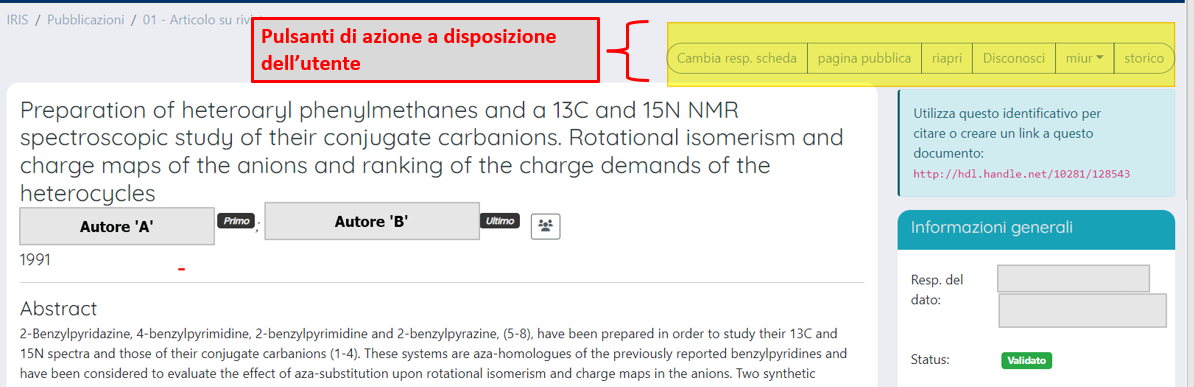
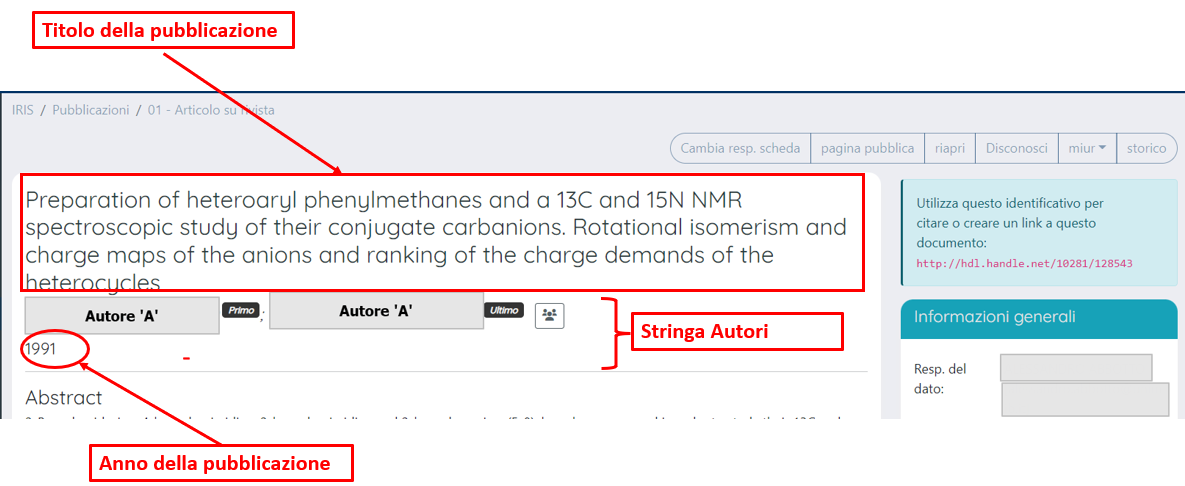
Il pulsante ![]() , che compare nella sezione dedicata alla stringa autori, serve ad espandere il contenuto della stringa in modo da visualizzare tutti i nominativi presenti.
, che compare nella sezione dedicata alla stringa autori, serve ad espandere il contenuto della stringa in modo da visualizzare tutti i nominativi presenti.
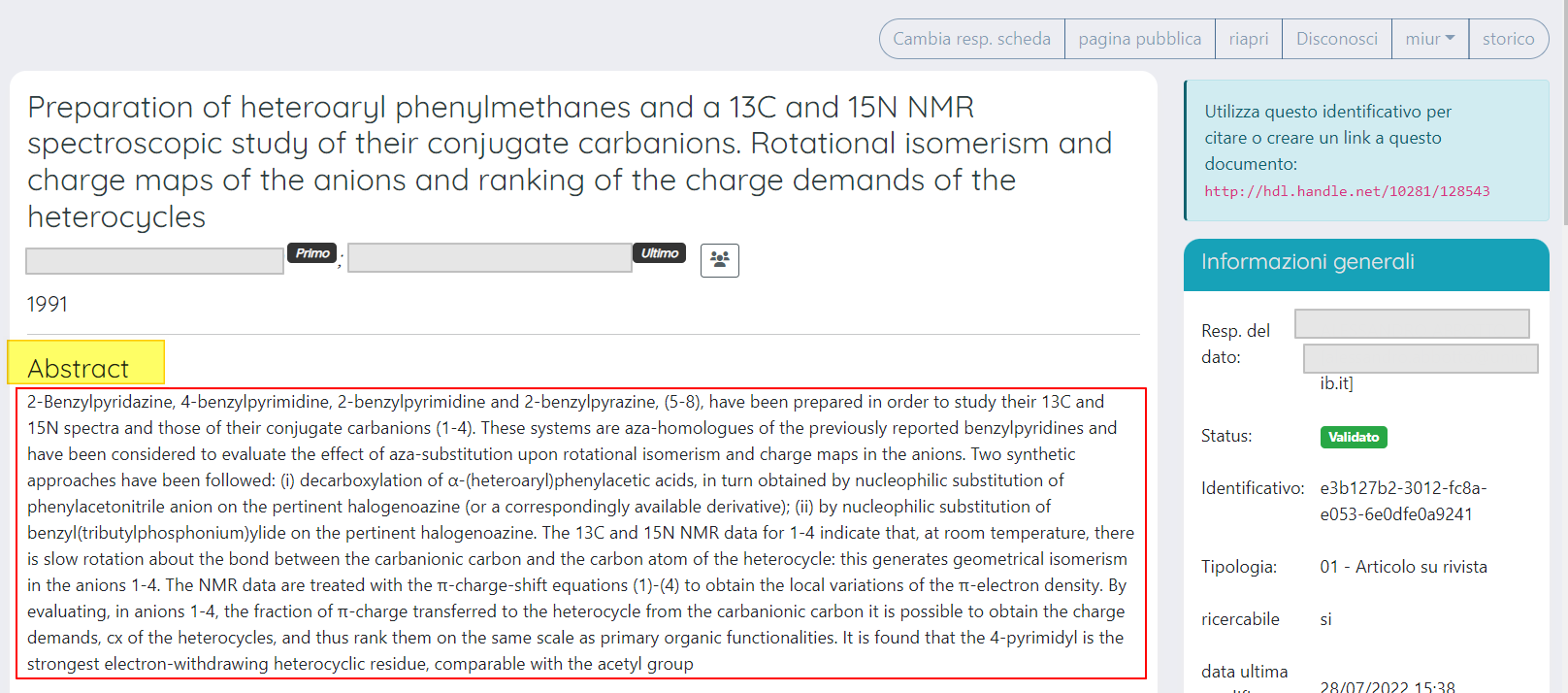
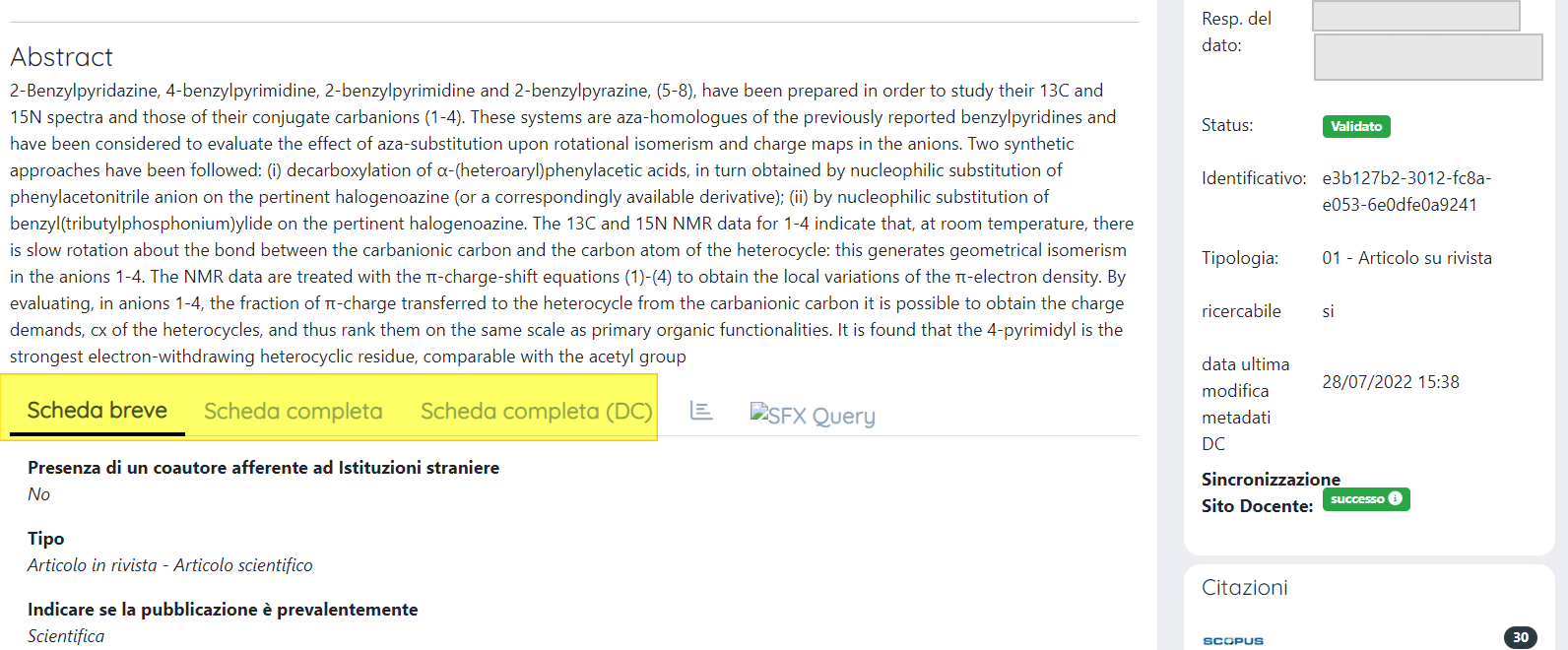
In alcuni casi ho visto che compare ![]() quando compare e a cosa serve
quando compare e a cosa serve

La sezione è strutturata in cinque colonne in cui sono esposte le informazioni associate ai file allegati:
a) colonna 'Validazione' : in questa colonna vengono esposte le informazioni relative alle validazioni applicate agli allegati presenti nella pubblicazione. I valori possibili sono
![]() - l'utente preposto alla validazione dell'allegato ha espresso parere positivo validando l'allegato.
- l'utente preposto alla validazione dell'allegato ha espresso parere positivo validando l'allegato.
![]() - l'utente preposto alla validazione dell'allegato ha espresso parere negativo non validando l'allegato
- l'utente preposto alla validazione dell'allegato ha espresso parere negativo non validando l'allegato
![]() - l'utente preposto alla validazione dell'allegato non ha ancora espresso il proprio parere.
- l'utente preposto alla validazione dell'allegato non ha ancora espresso il proprio parere.
(capire se è il caso di aggiungere in questa sezione anche le info sulla visibilità dell'allegato o se rimandare al qualche pagina del manuale in cui è descritto il comportamento sulla visibilità dell'allegato)
b) colonna 'File'
c) colonna 'Dimensione': è indicata la dimensione del file allegato.
d) colonna 'Formato': è indicato il formato del singolo allegato.
e) colonna 'download file' : in questa colonna sono indicati i pulsanti per accedere al file. Lo sfondo del pulsante può assumere due colorazioni differenti e nomi differenti:
 - il file può essere consultato e scaricato. Al clic sul pulsante si accede all'allegato selezionato.
- il file può essere consultato e scaricato. Al clic sul pulsante si accede all'allegato selezionato.
![]() - l'accesso al file è limitato ai soli aventi diritto, tuttavia è possibile richiedere una copia del file(s) al responsabile del dato. Cliccando sul pulsante si apre la maschera di invio richiesta di una copia contenente il nome del richiedente, indirizzo e-mail del richiedente, un campo di testo libero dove inserire il testo del messaggio a corredo della richiesta, ed in fine è possibile scegliere se richiedere la copia solo per il file selezionato o se per tutti i file allegati alla pubblicazione. I campi 'Nome del richiedente' ed 'e-mail del richiedente' si presentano precompilati ma è comunque possibile modificarne il contenuto.
- l'accesso al file è limitato ai soli aventi diritto, tuttavia è possibile richiedere una copia del file(s) al responsabile del dato. Cliccando sul pulsante si apre la maschera di invio richiesta di una copia contenente il nome del richiedente, indirizzo e-mail del richiedente, un campo di testo libero dove inserire il testo del messaggio a corredo della richiesta, ed in fine è possibile scegliere se richiedere la copia solo per il file selezionato o se per tutti i file allegati alla pubblicazione. I campi 'Nome del richiedente' ed 'e-mail del richiedente' si presentano precompilati ma è comunque possibile modificarne il contenuto.

Per maggiori dettagli sulle policy di accesso al file si rimanda alla pagina della guida Upload allegati in submission.
(chi sono gli aventi diritto?)
(capire se mettere qui anche le regole di accesso al file o se rimandare ad una qualche pagina della manualistica)
(elenco delle azioni)
==========================================================================================da qui in poi non considerare==========================
(descrivere solo le peculiarità della visione completa distinguendo per tab presenti: 'Tutte le bozze', 'Tutti gli incarichi', 'Tutte le pubblicazioni validate', 'Riconoscimenti da validare', 'Bitstream da validare')
(lista delle azioni permesse sulla pubblicazione. Le azioni, disponibili per agire sulle pubblicazioni, variano a seconda del tab in cui si trova la pubblicazione di interesse. di seguito una traccia delle azioni presenti e che vanno dettagliate
(descrivere solo le peculiarità della visione dipartimentale)
(lista delle azioni permesse sulla pubblicazione)
(descrivere solo le peculiarità della visione personale)
(lista delle azioni permesse sulla pubblicazione che ariano sia dallo sttao della pubblicazione che dal ruolo dell'utente se autore interno o solo consultatore, ecc.)
Attraverso questa funzionalità l'utente, che opera in visione completa, ha la possibilità di gestire le richieste di riconoscimento avanzate da utenti interessati. Al clic sul pulsante 'Valida riconoscimenti' si apre la pagina 'Gestione richiesta riconoscimento' (come nell'immagine di esempio riportata di seguito).
(Appunti= inserire anche che il pulsante "Cambia responsabile del dato" non è presente per la tipologia Tesi di dottorato se la variabile IR_DDC_COLLECTION_HANDLE , che deve esser valorizzata con handle della tipologia )
Attraverso questa funzionalità l'utente ha la possibilità di gestire le richieste di riconoscimento avanzate da autori interessati alla pubblicazione. Al clic sul pulsante 'Valida riconoscimenti' si apre la pagina 'Gestione richiesta riconoscimento' (come nell'immagine di esempio riportata di seguito).

All'intero della pagina sono esposti i dati anagrafici dell'autore che ha effettuato la richiesta di riconoscimento, è presente una nota esplicativa sulle azioni possibili per gestire la richiesta, ed in fine la pulsantiera. La presenza/assenza di alcuni pulsanti dipende dalla composizione della stringa autori presente nel prodotto al momento della richiesta.
Di seguito il dettaglio delle singole azioni:
 permette di inserire tra gli autori riconosciuti il nominativo dell'utente che ha avanzato richiesta. Il pulsante è presente quando il nome dell'autore non compare tra quelli presenti nella stringa autori del prodotto. Al click sul pulsante si accede alla maschera di Inserimento nuovo prodotto in stato 'riaperto' ed è possibile:
permette di inserire tra gli autori riconosciuti il nominativo dell'utente che ha avanzato richiesta. Il pulsante è presente quando il nome dell'autore non compare tra quelli presenti nella stringa autori del prodotto. Al click sul pulsante si accede alla maschera di Inserimento nuovo prodotto in stato 'riaperto' ed è possibile: riconoscere l'utente come autore interno selezionandolo dalla lista proposta al clic sul pulsante (come da immagine). Il pulsante è presente quando nella stringa autori del prodotto sono presenti più nominativi non riconosciuti come autori interni.
riconoscere l'utente come autore interno selezionandolo dalla lista proposta al clic sul pulsante (come da immagine). Il pulsante è presente quando nella stringa autori del prodotto sono presenti più nominativi non riconosciuti come autori interni.